MariaDB, le logiciel de base de données Maria est un système de gestion de base de données relationnelle open-source. MariaDB a été dérivé de MySQL et peut être installé sur Rocky Linux. MariaDB a été créée pour répondre aux besoins perçus des petites et moyennes entreprises qui ont besoin d'un serveur SQL robuste, fiable et évolutif sans dépenser beaucoup d'argent. MariaDB offre de nombreuses fonctionnalités avancées introuvables dans d'autres bases de données open source, notamment des sous-requêtes, des procédures stockées (en plus des déclencheurs) et des fonctions de fenêtre. Ce guide vous montrera comment installer MariaDB sur Rocky Linux.
Prérequis
Vous devez être connecté en tant qu'utilisateur root ou avec le privilège sudo. Si ce n'est pas le cas, déconnectez-vous et reconnectez-vous avec les informations d'identification correctes.
Étape 1 :Mise à jour du système
Pour tout système Linux, des mises à jour régulières sont essentielles. La commande suivante mettra à jour tous les packages actuellement disponibles dans les référentiels. Si votre installation de Rocky était minimale, cette étape peut prendre un certain temps car bon nombre de ces mises à niveau concernent des bibliothèques et d'autres dépendances qui n'étaient pas incluses par défaut mais plutôt extraites de sources externes.
sudo dnf update
Redémarrez le système et reconnectez-vous pour vérifier que tous les packages ont été mis à jour.
sudo reboot now
Étape 2 :Ajouter le référentiel MariaDB
Vous pouvez trouver le package MariaDB dans le référentiel AppStream mais ce n'est pas la dernière version. En exécutant les commandes suivantes, vous pouvez vérifier les versions conservées dans le référentiel :
sudo dnf module list mariadb
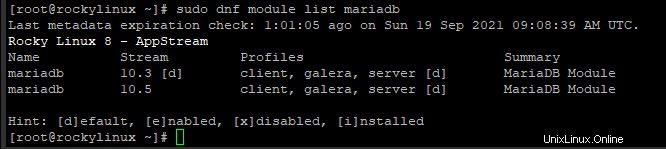
Pour obtenir la dernière version de MariaDB, qui est la 10.6 au moment de la rédaction de cet article, vous devez d'abord créer un fichier de dépôt MariaDB.
sudo dnf install nano -y
sudo nano /etc/yum.repos.d/mariadb.repo
Remplissez le fichier avec les lignes ci-dessous :
[mariadb]
name = MariaDB
baseurl = http://yum.mariadb.org/10.6/rhel8-amd64
module_hotfixes=1
gpgkey=https://yum.mariadb.org/RPM-GPG-KEY-MariaDB
gpgcheck=1
Enregistrez et fermez le fichier lorsque vous avez terminé.
Étape 3 :Installer MariaDB
Maintenant que vous avez ajouté le référentiel, vous pouvez installer MariaDB sur votre serveur. Pour ce faire, exécutez la commande ci-dessous :
sudo dnf update
sudo dnf install mariadb-server mariadb
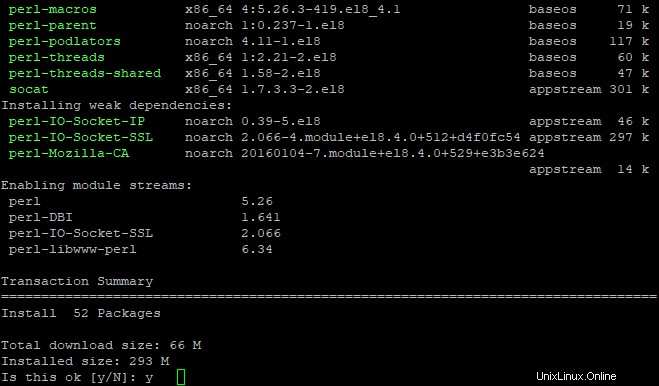
Une fois l'installation terminée, démarrez le service MariaDB et activez-le pour qu'il s'exécute au démarrage du système :
sudo systemctl start mariadb
sudo systemctl enable mariadb
Pour vérifier si MariaDB a été installé avec succès ou non, tapez :
sudo systemctl status mariadb
Si vous voyez un message indiquant actif (en cours d'exécution), cela signifie qu'il a été installé avec succès.
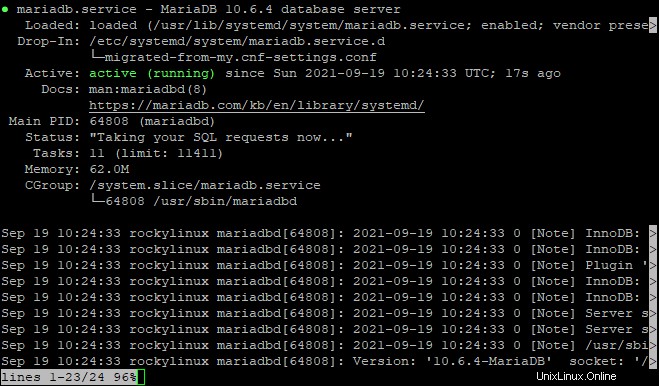
Étape 4 :Sécuriser le serveur MariaDB
Maintenant que MariaDB est installé sur votre système, il est temps de sécuriser le serveur. Ceci est essentiel pour tout serveur qui sera connecté à Internet.
sudo mariadb-secure-installation
Ce processus ne prend que quelques minutes. Lorsque vous êtes invité à saisir le mot de passe root actuel, appuyez sur la touche Entrée. Tapez Y et appuyez sur la touche Entrée pour passer à l'authentification unix_socket
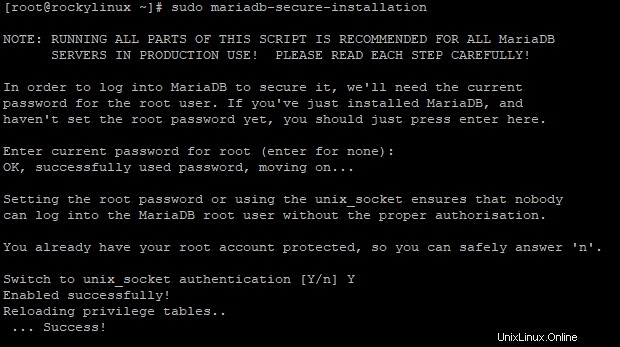
Le type Y pour changer le mot de passe root MariaDB. Tapez un nouveau mot de passe lorsque vous y êtes invité et appuyez sur la touche Entrée pour le confirmer.
La prochaine fois que vous accéderez au shell MariaDB, le mot de passe root vous sera demandé.
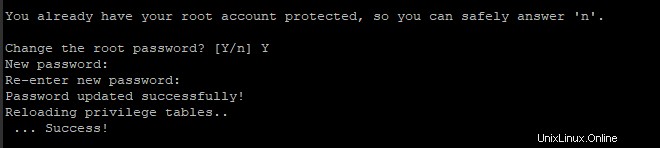
Après cela, on vous posera quelques questions de base sur votre système de base de données ; répondez-y selon ce que vous aimeriez faire. Par exemple, saisissez 'O' ou 'oui' lorsque vous êtes invité à supprimer les utilisateurs anonymes.
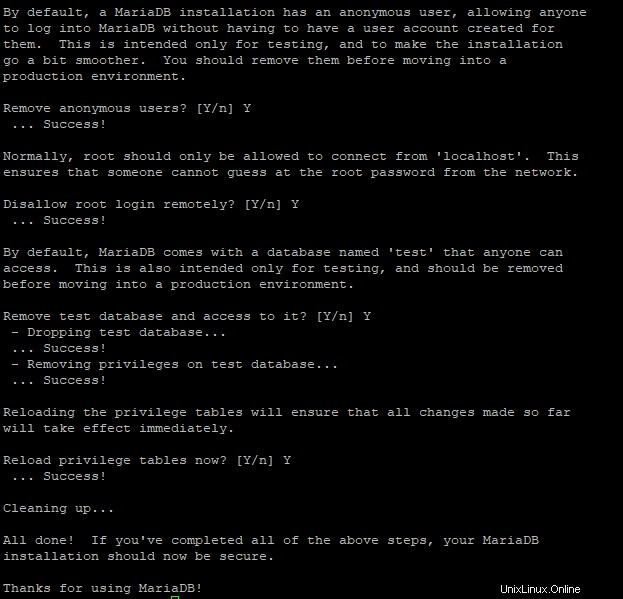
Étape 7 :Connecter le serveur MariaDB
MariaDB est maintenant prêt à être utilisé. Vous pouvez vous connecter au serveur MariaDB avec la commande suivante :
mysql -u root -p
Tapez le mot de passe de votre utilisateur root MariaDB. Après cela, vous verrez une invite> qui est utilisée pour qu'un autre shell exécute la commande sur ce serveur de base de données.
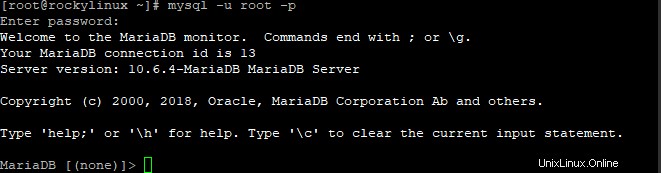
Tapez exit ou appuyez sur CTRL+D pour fermer la connexion et revenir à votre shell de terminal.
C'est ça! Vous avez installé avec succès MariaDB sur Rocky Linux. N'oubliez pas que vous pouvez toujours utiliser la version fournie par le référentiel AppStream, mais si vous avez hâte d'installer une version à jour de MariaDB - ou de tout autre package d'ailleurs - alors l'ajout du référentiel est ce qu'il faut.
Conclusion
Dans ce guide, vous avez appris à installer MariaDB sur Rocky Linux. Nous espérons que vous l'avez apprécié et que vous avez réussi à installer la dernière version de MariaDB sur votre système.